
本文给大家详细介绍,使用手机修改华为WS5200路由器wifi密码的方法。
用手机设置wifi密码的方法比较简单,只需要在手机的浏览器中打开登录页面,然后输入登录密码,成功登录到路由器的设置页面,然后打开 Wi-Fi设置 这个选项,就可以重新设置wifi密码了。
温馨提醒
如果遇到的问题是路由器不能上网,需要用手机设置上网,那么请阅读下面的教程:
华为WS5200路由器用手机怎么设置?

第一、登录到设置界面
1、请确保你的手机,已经连接到华为WS5200这个路由器的Wi-Fi信号。用来演示这个WS5200路由器,它的Wi-Fi名称是:www.168lq.com,所以我的手机连接到这个信号的,如图:
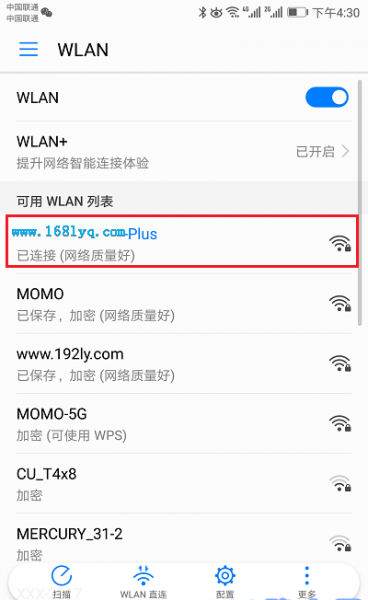
连接路由器的Wi-Fi信号
重要说明:
如果手机连接到其他Wi-Fi信号,或者使用移动数据流量,是不能设置WS5200这个路由器的。所以,请务必确保你的手机,是连接到WS5200这个路由器的Wi-Fi信号。
2、然后在手机的浏览器中输入:192.168.3.1 打开登录界面——>输入正确的 登录密码,就可以进入到WS5200路由器的设置界面了,如图。
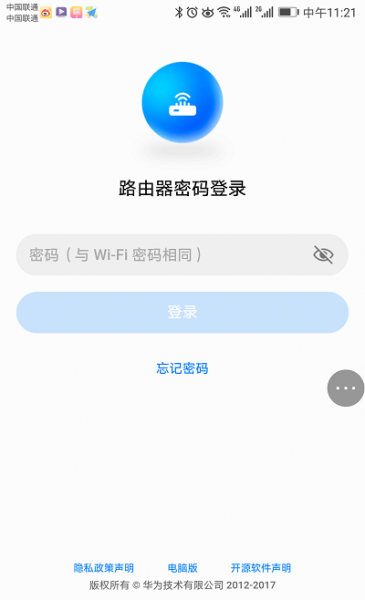
输入登录密码,登录到设置界面
问题点:
①、在手机浏览器中输入:192.168.3.1后打不开登录界面,遇到这个问题时,建议阅读下面的教程,根据文章中的方法操作。
192.168.3.1手机登录打不开怎么办?
②、还有些用户把路由器的登录密码搞忘了,不知道登录密码是多少,无法进入到设置页面。遇到这个问题的同学,请阅读下面的教程,查看解决办法。
华为WS5200的登录密码是多少?
第二、修改Wi-Fi密码
1、成功登录到WS5200的设置页面后,可以看到有一个 Wi-Fi设置 的选项,先点击这个选项打开。
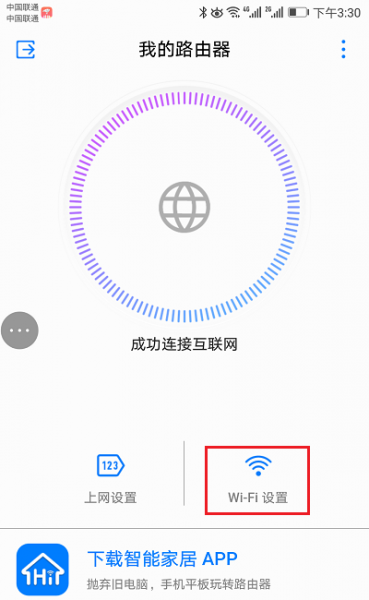
点击页面中的“Wi-Fi设置”
2、在打开后的页面中,就可以重新设置 Wi-Fi名称、Wi-Fi密码 了,如图。
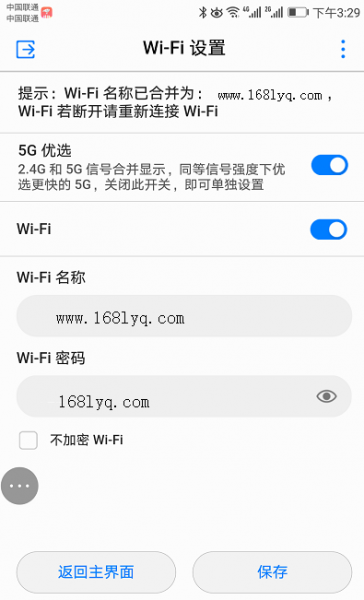
重新设置Wi-Fi名称、Wi-Fi密码
温馨提醒
①、Wi-Fi名称 如果设置成中文,请确保你的手机、笔记本电脑等无线终端,均支持中文名称的Wi-Fi信号,否则会出现很多的问题。
②、Wi-Fi密码,最好是用 大写字母+小写字母+数字+符号 的组合,并且密码长度大于8位。
③、如果你只修改了Wi-Fi密码,而没有修改Wi-Fi名称,可能会导致手机、笔记本电脑等无线终端,不能连接到原来Wi-Fi信号的问题。
遇到这个问题的时候,只要先删无线终端上保存的wifi记录(缓存),然后重新连接Wi-Fi信号,输入修改后的Wi-Fi密码,就可以连接上。
说明:
华为WS5200这个路由器,支持华为智能家居APP,也就是可以在手机中安装 华为智能家居APP,然后通过这个APP来修改Wi-Fi名称、Wi-Fi密码。
继续阅读
原创文章,作者:192.168.1.1,如若转载,请注明出处:https://www.224m.com/983.html

